版本控制工具,在前几年一直用的SVN,从去年后半年开始本人开始使用GIT。为了避免后期再次使用SVN过程中出现生疏,在此将SVN服务端及客户端配置方式罗列出来。
本人使用的SVN版本为
服务端: VisualSVN Server Manager 3.8.1
客户端: Tortoise 1.10.0.28176
下载方式省略,官网下载即可,不再赘述。
配置服务端
1. 在开始菜单中找到VisualSVN Server Manager,并打开
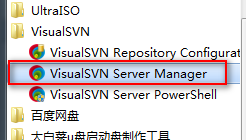
图1.0
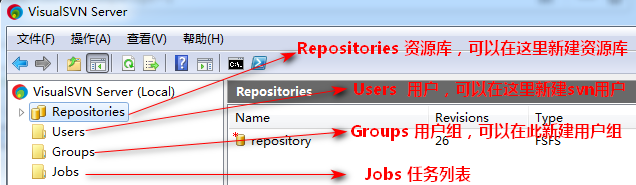
图1.1
2. 创建用户及用户组
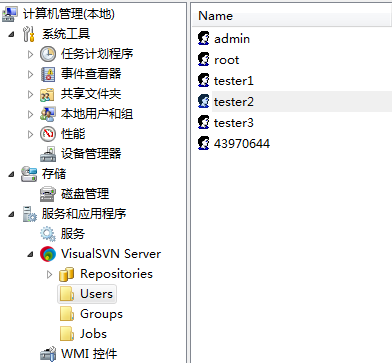
图2.0
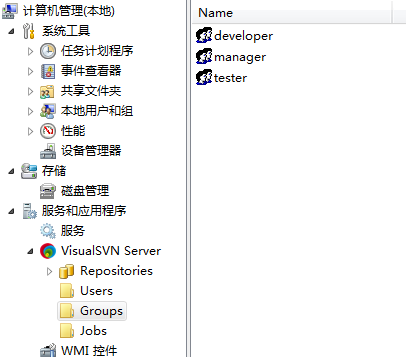
图2.1
3. 创建资源库
这里创建普通模式即可。
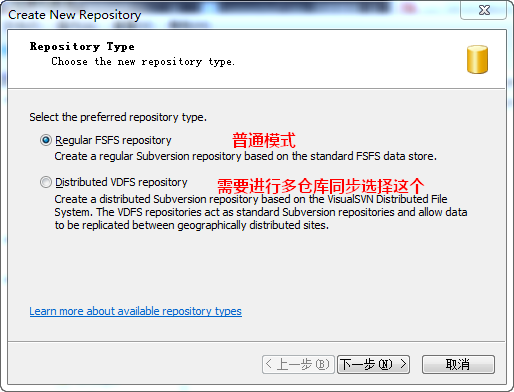
图3.0
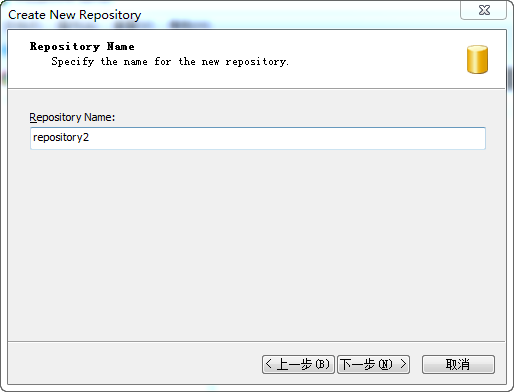
图3.1
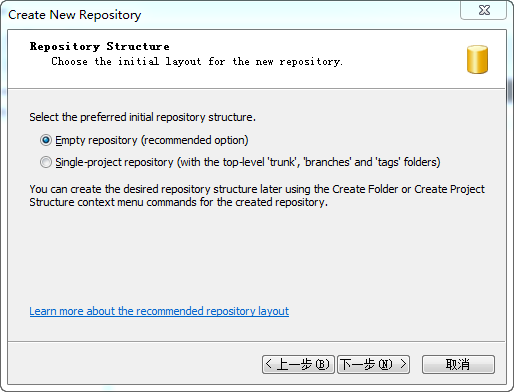
图3.2

图3.4
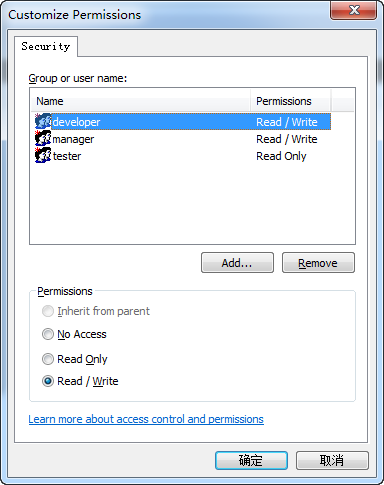
图3.5
在图3.5完成配置以后,点确定,返回至图3.4,点create即可完成仓库的创建。
至此,创建仓库的步骤完成,接下来去配置客户端
配置客户端
客户端的配置也很简单
4. 从服务端拷贝svn的链接地址

图4.1
5. 在eclipse上面直接新建svn连接(高版本的eclipse都支持SVN插件,有关低版本的eclipse如何安装svn插件不在本文讨论范畴,请百度之)

图5.1
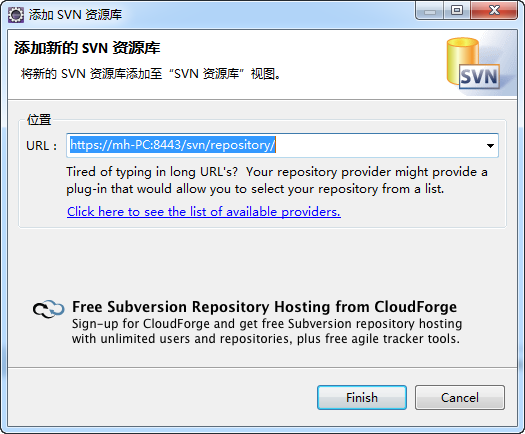
图5.2
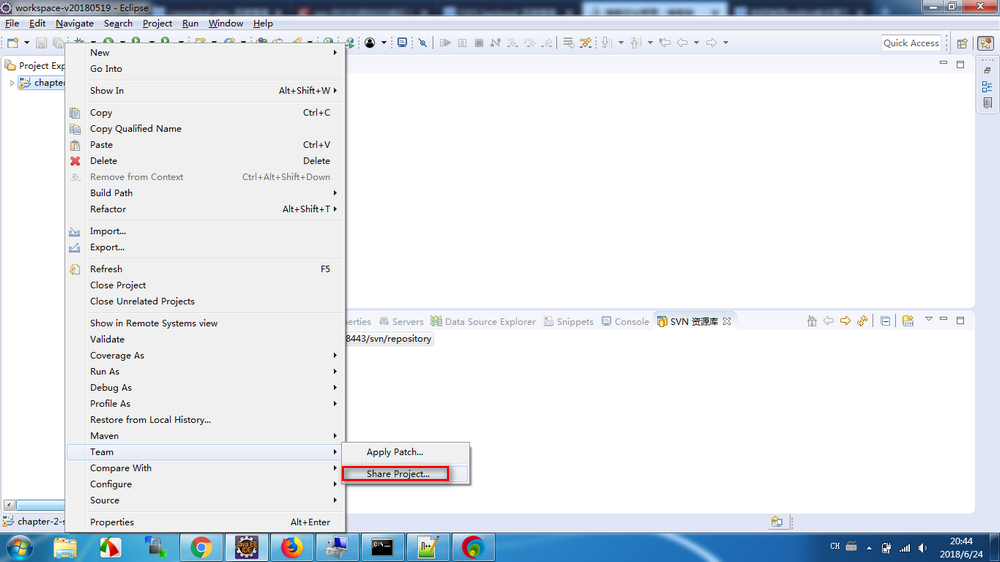
图5.3
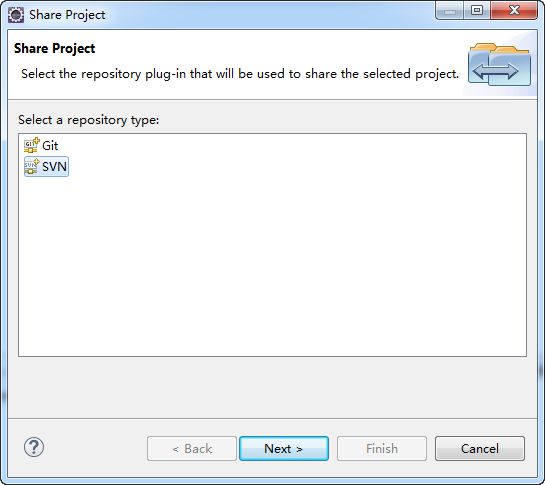
图5.4
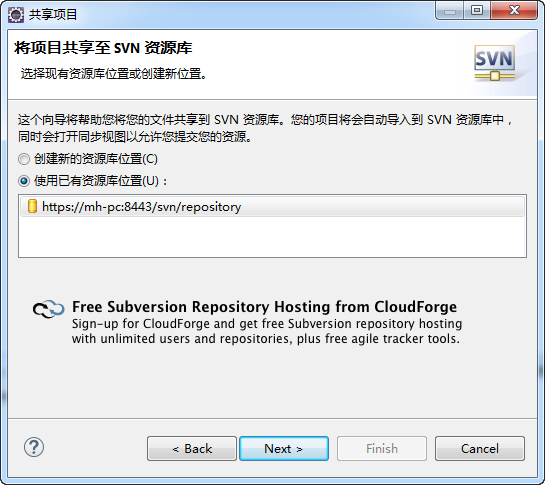
图5.5
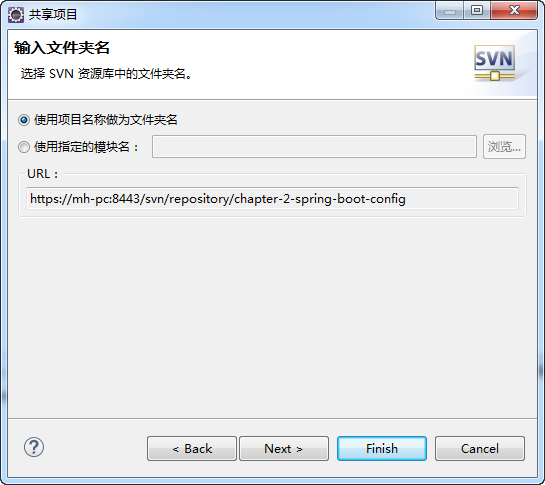
图5.6
至此,所有的配置完成。